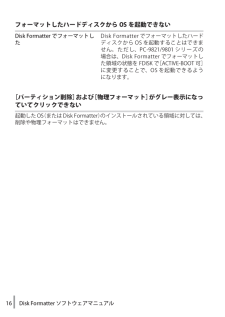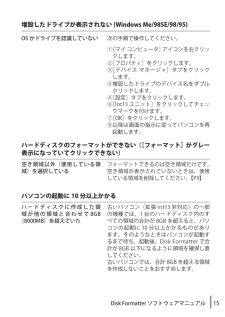Q&A
取扱説明書・マニュアル (文書検索対応分のみ)
"OS"27 件の検索結果
"OS"9 件の検索結果
全般
質問者が納得お試しですが、一度ルーター、HUB、HD-H160LAN、無線LAN機器の全て再起動(電源OFF/ON)してみてください。
5263日前view30
全般
質問者が納得ドライバは、要りません。
可能性としては、すでにそのUSBポートに何かが接続されていた可能性。
先の回答どおりに壊れている可能性ですね。
USBコントローラを初期化してはいかが。
ただし、キーボードまたは、マウスがPS/2で接続されていることが条件になります。
問題ないとは思いますが、キーボードもマウスも使えなくなり、再起動できないため
再読み込みができなくなることもあります。
同じものを持っていますが、つなげるだけで使えます。
まさか、ドライバ入れていませんよね????
5233日前view85
全般
質問者が納得ドライバって何をインストールしたの?
そこにはVista用のドライバは提供されてないけど、まさか98用のドライバをインストールしようとして
「ご使用のOSでは動作いたしません」
ってメッセージ出てるんじゃない?
それと、フォーマットはしましたか?
http://buffalo.jp/qa/hd/make/hd-01.html
6153日前view122
全般
質問者が納得これでしょうか?
http://buffalo.jp/download/driver/hd/hdsecure.html
5571日前view71
全般
質問者が納得HD-H320U2の裏面に電源スイッチがあると思うのですが、それがAUTOになっていますか?
ONになっているとシンクロしません。
あと、僕も経験があるのですが、長いこと使っていると何故か上手く動作しなくなることがあります。
そう言う場合、PCに接続しているUSBのポートを別のポートに差し替えるとなおったりします。
不思議ですけどw
6203日前view27
全般
質問者が納得(SRCではどうもです。)
WIN-XP には標準で含まれているので、新たにドライバは必要ないはずです。
HD-H320U2 が認識しないならば、USB はすべて認識していないのでは?
HDDの問題というよりは、WIN-XPの問題だと思います。
WIN-XP の修復インストールを試みると良いでしょう。
6509日前view366
全般
質問者が納得HD-H1.5TU3がUSB3.0に対応していないだけではないでしょうか。バッファーローサイトで再度確認して下さい。
5321日前view31
全般
質問者が納得NTFSで使用しようとしても変化しませんか?
※クイックフォーマットでOKです
あと、PCカード経由、というのは横に刺すカードの、
USB端子を増やせるタイプのものですよね?
>実は同製品を複数台持っていまして全部で同じ現象なんですよね。
>でも他型番の外付HDDではならないのでWindows依存の問題でもないかなーと
いえ、Windows自体の問題の可能性も非常に高いです。
他のHDDとは全然構造等が違いますので、他のHDDの情報は、
この場合は全く参考になりません。同製品で、同じ現象、ということから...
5271日前view26
全般
質問者が納得>このような症状の原因、対応策
2007年の暮れから2008年の初めにかけて流行ったウィルス(もしくはその亜種)に感染したのが原因です。
>マイコンピュータのCドライブやDドライブのアイコンをダブルクリックすると、ファイルを開くプログラムの選択画面が出て、
http://sturnus.net/mt/2008/01/kavo-mmvo.html
外付けハードディスクやUSBメモリ, MOにも感染することが知られています。対策は下記参照。
>修復手順は複雑ですので、リカバリ(購入時の...
5847日前view59
全般
質問者が納得ドライブ自体な認識されているようですので、パーティションテーブルが壊れているのかも知れません。
ディスク・ファイル復旧のソフトもありますので、使ってみるのも一つの手かと思います。
http://www.vector.co.jp/vpack/filearea/win/util/disk/care/
6181日前view32
ご使用にあたってソフトウェア仕様■暗号化機能● 暗号化方式 :AES128/256● 対応 OS :Windows7(32bit,64bit)/Vista(32bit,64bit)/XP/2000/ Me/98SE/98● 対応機器 :SecureLock+Guard の添付製品(本製品)のみ■暗号化ボックスの保護機能● 対応 OS :Windows7(32bit,64bit)/Vista(32bit,64bit) WindowsXPServicePack2 以降 Windows2000ServicePack4 以降※「Windows2000SP4対応の更新プログラムロールアップ1(KB891861)」が必要です。WindowsUpdate(http://windowsupdate.microsoft.com/)からインストールしてください。● 対応機器 :SecureLock+Guard の添付製品(本製品)のみ制限事項SecureLock +Guard のご使用にあたって、以下の制限事項があります。あらかじめご了承ください。■暗号化機能に関する制限...
簡単バックアップの使いかた簡単バックアップは、パソコンのデータをハードディスクや MO ディスクにバックアップするためのソフトウェアです(OS などのシステムをバックアップすることはできません)。※ 本ソフトウェアは、Windows 7(32bit、64bit)/Vista(32bit、64bit)/XP/2000/Me/98SE/98 のみの対応です。■対応機種本ソフトウェアでバックアップ先に指定できるハードディスクや MO ドライブは以下のとおりです。・ USB や IEEE1394 で接続できる弊社製外付けハードディスク・ USB で接続できる弊社製 SSD・ USB で接続できる弊社製 MO ドライブ・ 弊社製 ATA インターフェースボードに接続したハードディスク・ 弊社製 LAN 接続ハードディスク■ MO にバックアップするときの注意● バックアップするデータよりも大きな容量の MO ディスクをお使いください。 本ソフトウェアでは、複数の MO ディスクに分割して保存することはできません。1 枚の MOディスクに収まる容量でバックアップを行ってください。例:640MB のディスクを使用...
TurboUSB の設定方法135010213 ver.03TurboUSB の設定方法本書では、TurboUSB の設定方法を説明します。TurboUSB とは、本製品を USB 接続した場合の転送速度を最適化(高速化)する機能です。お使いになる前にTurboUSB を有効化するときは、以下のことにご注意ください。● 他の製品の TurboUSB 機能を有効化することはできません。TurboUSB 機能を設定するユーティリティーは、製品ごとに異なります。製品添付のものをご使用下さい。● TurboUSB 機能は、Windows7(32bit、64bit)/Vista(32bit、64bit)/XP/2000 のみ対応です。※ 上記の OS でも、製品本体に対応していないと使用できません。お使いの製品の対応 OS もあわせてご確認ください。● USB1.1 接続の場合、効果がありません。TurboUSB は、USB2.0/1.1 接続に対応しておりますが、USB1.1 接続では効果がありません。USB2.0 接続でお使いいただくことをお勧めします。● TurboUSB の有効化、設定を行うときは、コンピュータ...
4 Disk Formatter ソフトウェアマニュアル対応パソコン次のデスクトップおよびノートパソコンDOS/V 機(OADG 仕様)、NEC PC98-NX シリーズ、 NEC PC-9821/9801 シリーズ対応 OSWindows 7/Vista/XP(Media Center Edition を含む)/2000/Me(Millennium Edition)/98SE(Second Edition)/98/95対応ドライブ *1・USB ハードディスク(FDISK 形式 *2)(FAT12/16/32)・IEEE1394ハードディスク(FDISK形式*2)(FAT12/16/32)・IDE ハードディスク(FDISK 形式 *2)(FAT12/16/32)・SCSI ハードディスク(FDISK 形式 *2)(FAT12/16/32)・シリアル ATA ハードディスク(FDISK 形式)(FAT12/16/32)・ATAPI MO(IBM 形式)(FAT16)・SCSI MO(IBM 形式)(FAT16)・SCSI Zip(IBM 形式、FDISK 形式)(FAT16)・フラッシュ ATA カード ...
TurboUSB の設定方法3設定の確認方法TurboUSB の設定(有効 / 無効)は、以下の手順で確認できます。■ Windows 7本製品のプロパティ画面で確認します。1[スタート]-[デバイスとプリンター]を選択します。2本製品のアイコン(製品名、または、「USB-SATA Bridge」と表示されます)を右クリックし、[プロパティ]を選択します。3「デバイスの機能の概要」の「場所」に「TurboUSB」の文字が表示されていれば、TurboUSB が有効になっています。以上で、設定の確認は完了です。■ Windows Vista/XP/2000本製品の取り外し画面で確認します。1タスクトレイのアイコン( 、 、 )をクリックします。2表示されたメニューに「TurboUSB」の文字が表示されていれば、TurboUSBが有効になっています。※画面は、お使いの OS によって異なります。þÿメニュー画面をクリックすると、本製品をパソコンから取り外します。クリックした場合は、本製品をパソコンから取り外し、再度接続してください。以上で、設定の確認は完了です。「TurboUSB」の文字が表示されていることを確...
7 Disk Formatter ソフトウェアマニュアルフォーマット時の注意þÿ・ フォーマットや領域の削除を実行すると、記録されているデータはすべて消去されます。大切なデータはフォーマットを行う前に、他のメディア(MO、CD-R/RW、DVD など)にバックアップしてください。・フォーマット中は、パソコンでの操作を一切しないでください。操作をすると、フォーマットが終了するまでパソコンが応答しなくなることがあります。・パソコン本体の省電力モード(スタンバイ、休止状態など)は必ず無効にしてください。フォーマット中に省電力モードが働くと、電源が切れてしまい、ドライブ機器が破損するおそれがあります。・Disk Formatter でフォーマットした領域からは、OS は起動できません。ただし、PC-9821/9801 シリーズの場合は、Disk Formatter でフォーマットした領域の状態を FDISK で[ACTIVE-BOOT 可]に変更することで、OS を起動できるようになります。ハードディスクのフォーマットハードディスクを新しく増設したときや、ハードディスクの領域を作成するときは、次の手順でフォーマット(...
8 Disk Formatter ソフトウェアマニュアル3þÿフォーマットするドライブを間違えないでください。「ドライブが OS によりロックされています。」と表示されたときは?画面の指示にしたがってパソコンを再起動するか、フォーマットするドライブを一旦取り外してから再度接続してください。パソコンの再起動後や、取り外したドライブを再接続した後は、正常にフォーマットできます。þÿフォーマットできるのは空き領域(パーティションが作成されていない領域)だけです。空き領域以外を選択しているときは[フォーマット]がグレーで表示され、フォーマットできません。空き域が無いときは、先に領域を削除してください。4条件を変更するときは[いいえ]をクリックし、手順3からやり直します。5「フォーマットは正常に終了しました」というメッセージが表示されたら、[OK]をクリックします。以上でフォーマットは終了です。フォーマットしたドライブをパソコンに認識させるために、パソコンの再起動が必要です。USB/IEEE1394 接続の場合は、ケーブルの抜き差しによりパソコンに認識させることができます ( 再起動不要 )。①フォーマットの条件が正し...
16 Disk Formatter ソフトウェアマニュアル[パーティション削除]および[物理フォーマット]がグレー表示になっていてクリックできない起動したOS(またはDiskFormatter)のインストールされている領域に対しては、削除や物理フォーマットはできません。フォーマットしたハードディスクから OS を起動できないDisk Formatter でフォーマットしたDiskFormatter でフォーマットしたハードディスクからOSを起動することはできません。ただし、PC-9821/9801 シリーズの場合は、DiskFormatter でフォーマットした領域の状態を FDISK で[ACTIVE-BOOT 可]に変更することで、OSを起動できるようになります。
15 Disk Formatter ソフトウェアマニュアル増設したドライブが表示されない (Windows Me/98SE/98/95)OS がドライブを認識していない 次の手順で操作してください。① [マイコンピュータ]アイコンを右クリックします。② [プロパティ]をクリックします。③ [デバイスマネージャ]タブをクリックします。④ 増設したドライブのデバイス名をダブルクリックします。⑤ [設定]タブをクリックします。⑥ [Int13 ユニット]をクリックしてチェックマークを付けます。⑦ [OK]をクリックします。⑧ 以降は画面の指示に従ってパソコンを再起動します。ハードディスクのフォーマットができない([フォーマット]がグレー表示になっていてクリックできない)空き領域以外(使用している領域)を選択しているフォーマットできるのは空き領域だけです。空き領域が表示されていないときは、使用している領域を削除してください。【P9】パソコンの起動に 10 分以上かかるハードディスクに作成した領域が他の領域と合わせて 8GB(8000MB)を超えていた古いパソコン(拡張 Int13 非対応)の一部の機種では、1 台のハ...
- 1